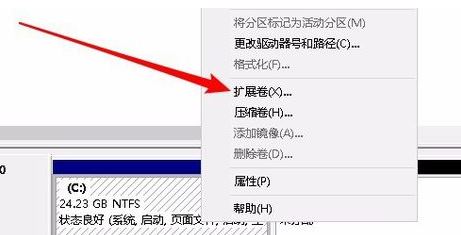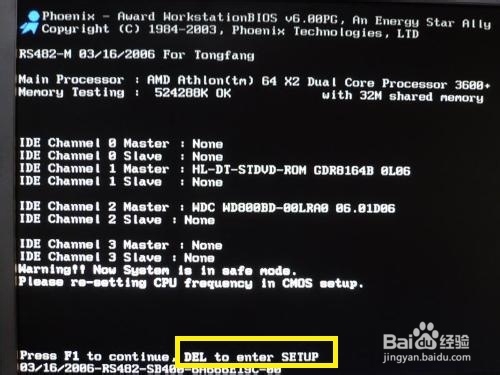win10系统如何恢复被禁用的服务?win10系统启用服务图文教程
- 编辑:飞飞系统
- 时间:2020-09-04
win10系统如何恢复被禁用的服务?我们在使用win10系统时,可能会碰到因为某些服务被禁用导致无法使用某些功能的情况,为了能够正常使用需要的功能就需要将被禁用的服务重新开启。考虑到一些网友可能不知道如何恢复被禁用的服务,为此飞飞系统小编给大家分享一下win10系统启用服务图文教程,有需要的朋友赶紧来看看吧。
1、按“Win + R”组合键打开运行窗口,在窗口中输入“ msconfig”并按下回车键。
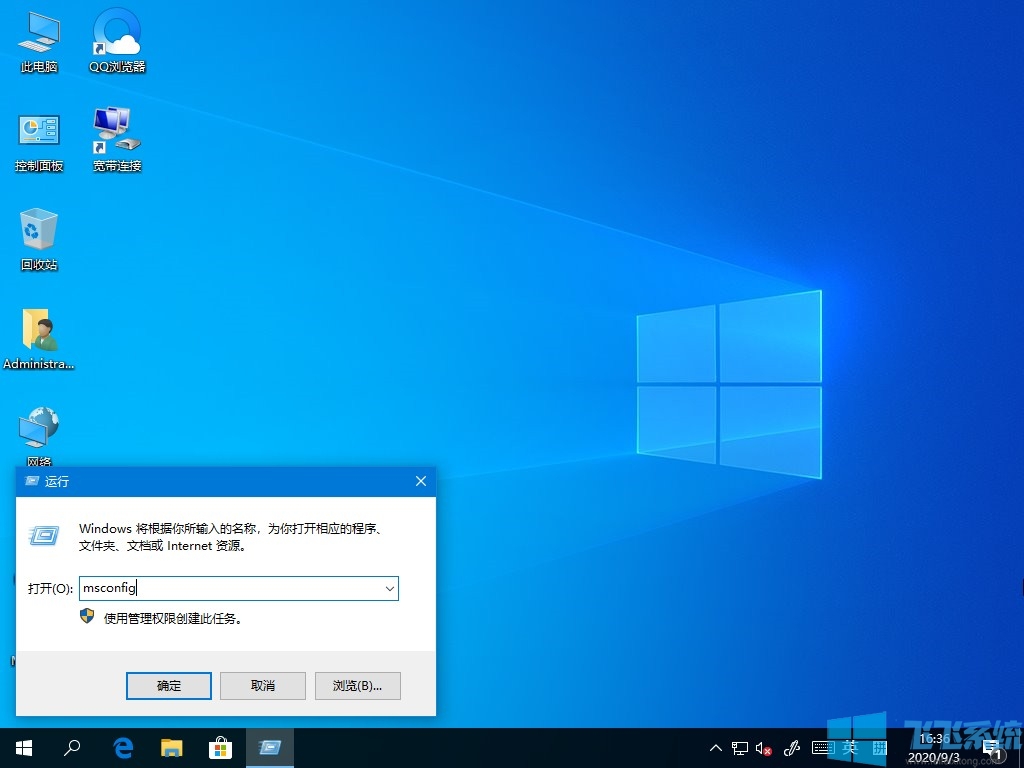
2、此时会打开如下图所示的窗口,在窗口头部点击切换到“服务”选项卡,单击“全部启用”按钮就可以了。
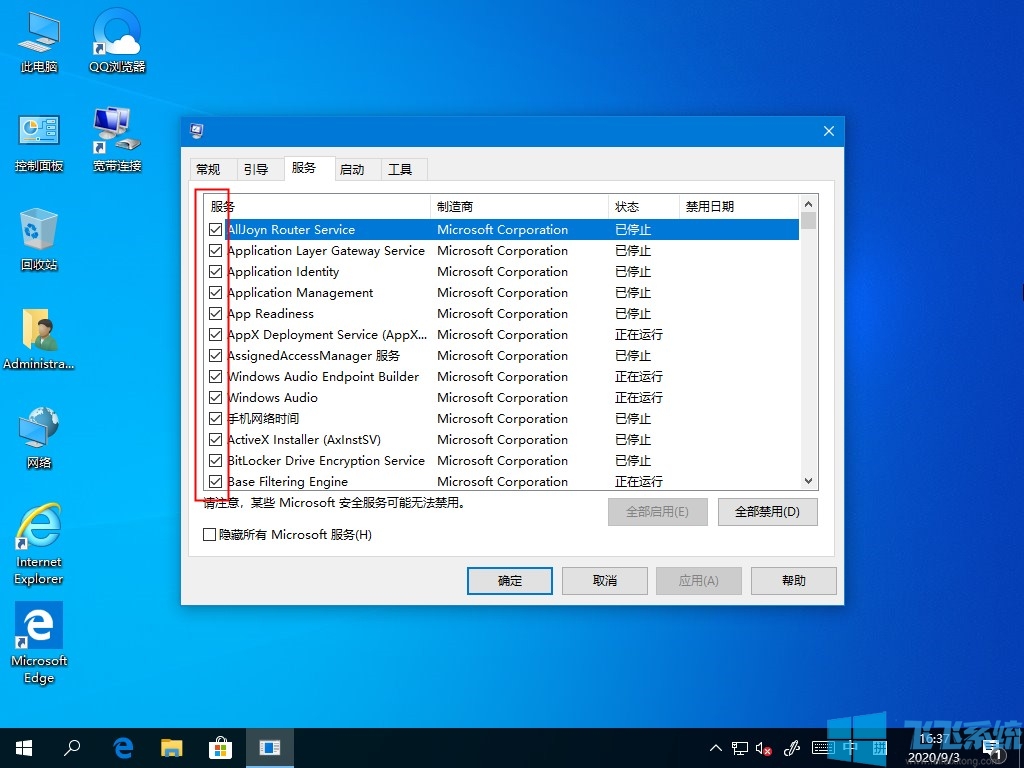
以上就是关于win10系统如何恢复被禁用的服务的全部内容,如果你想要在win10系统中开启某个服务,可以按照上面的方法来进行操作哦。
win10系统如何恢复被禁用的服务
1、按“Win + R”组合键打开运行窗口,在窗口中输入“ msconfig”并按下回车键。
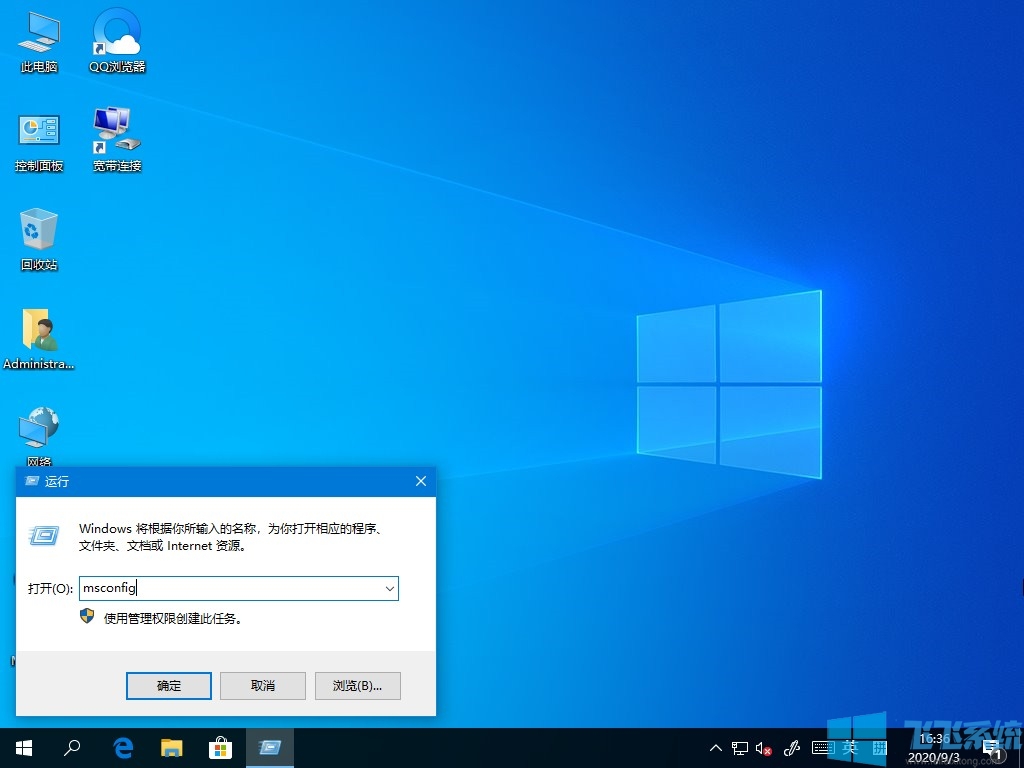
2、此时会打开如下图所示的窗口,在窗口头部点击切换到“服务”选项卡,单击“全部启用”按钮就可以了。
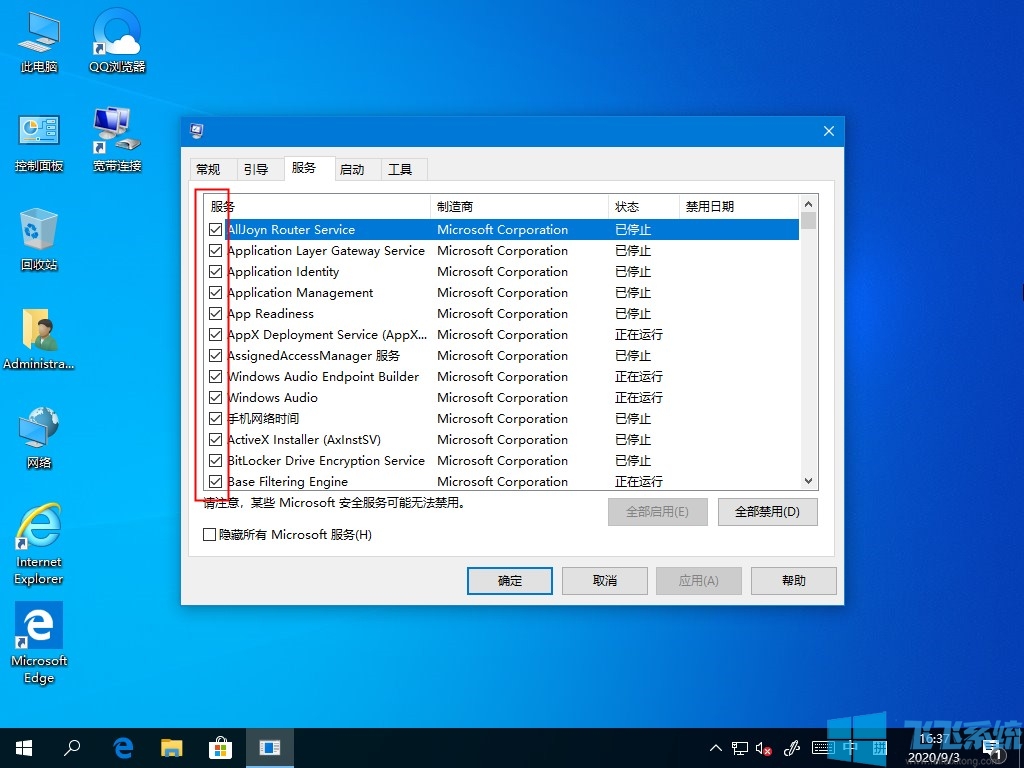
以上就是关于win10系统如何恢复被禁用的服务的全部内容,如果你想要在win10系统中开启某个服务,可以按照上面的方法来进行操作哦。